Mobil Efsanelerde Maksimum Kaç Amblem Bulunur? Uzman Rehberi
Mobil Efsanelerde Maksimum Kaç Amblem Olmalı? Mobile Legends, stratejik düşünme ve takım çalışması gerektiren popüler bir çevrimiçi çok oyunculu …
Makaleyi Okuyun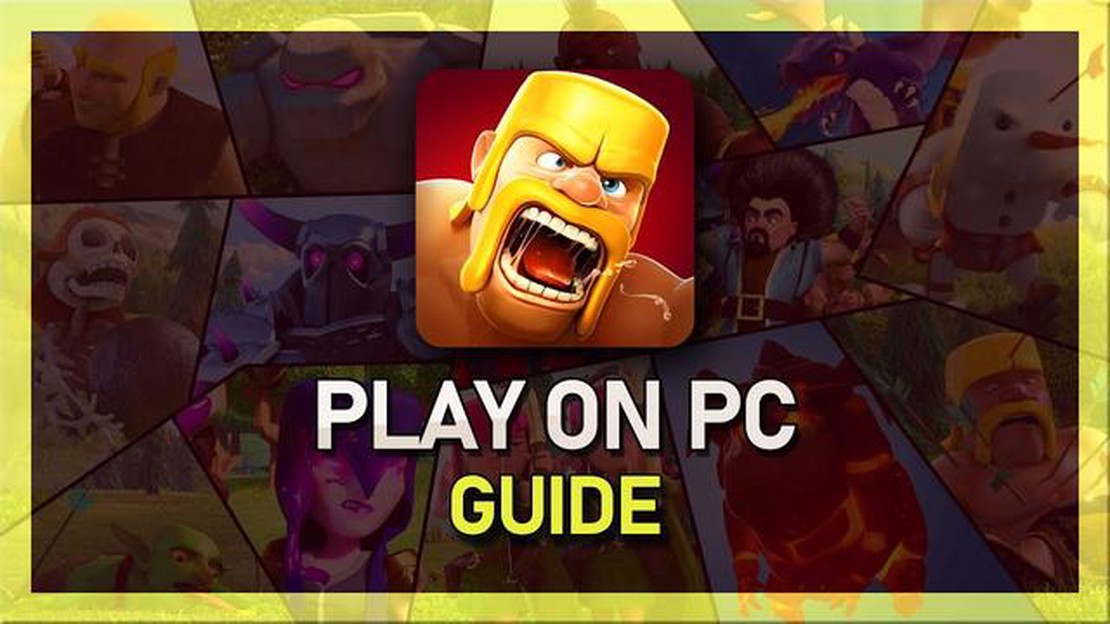
Clash of Clans, dünya çapında milyonlarca oyuncunun ilgisini çeken popüler bir mobil strateji oyunudur. Ancak, bazı oyuncular klavye ve fare konforuyla daha büyük bir ekranda oynamayı tercih edebilir. Eğer siz de bu oyunculardan biriyseniz, şanslısınız! Bu adım adım kılavuzda, Clash of Clans’ı PC’nizde nasıl oynayacağınızı göstereceğiz.
Clash of Clans’ı PC’de oynamak için, Android uygulamalarını bilgisayarınızda çalıştırmanıza izin veren bir yazılım olan bir Android emülatörü indirmeniz ve yüklemeniz gerekecektir. En popüler emülatörlerden biri, indirmesi ve kullanması ücretsiz olan BlueStacks’tir. BlueStacks web sitesini ziyaret edin, indirme düğmesine tıklayın ve emülatörü bilgisayarınıza kurmak için ekrandaki talimatları izleyin.
Emülatör yüklendikten sonra, Google hesabınızı kurmanız gerekecektir. Bu, Google Play Store’a erişmenize ve Clash of Clans’ı indirmenize izin verecektir. Emülatörü başlatın ve oturum açmak veya yeni bir hesap oluşturmak için istemleri izleyin. Giriş yaptıktan sonra Play Store’a erişiminiz olacaktır.
Play Store’da Clash of Clans için arama yapın ve yükle düğmesine tıklayın. Oyun indirilmeye başlayacak ve tamamlandığında, emülatörün ana ekranından başlatabilirsiniz. Artık bilgisayarınızda Clash of Clans oynamanın keyfini daha büyük bir ekran ve gelişmiş kontrollerin rahatlığıyla çıkarabilirsiniz.
Eğer Clash of Clans deneyiminizi bir üst seviyeye taşımak istiyorsanız, PC’de oynamak harika bir seçenek. Bilgisayarınızda bir Android emülatörü kurmak ve masaüstü kurulumunun tüm avantajlarıyla Clash of Clans oynamaya başlamak için bu adım adım kılavuzu izleyin. Köyünüzü inşa etmeye, birliklerinizi eğitmeye ve dünyanın dört bir yanından oyunculara karşı savaşmaya hazır olun - hepsi bilgisayarınızın rahatlığında!
İşte bilgisayarınızda Clash of Clans oynamaya başlamanız için adım adım bir kılavuz:
PC’nizde Clash of Clans oynamanın keyfini çıkarın ve Clash evrenini fethederek eğlenin!
Clash of Clans’ı PC’nizde oynamak için bir Android emülatörü indirip yüklemeniz gerekecektir. Emülatör, Android uygulamalarını bilgisayarınızda çalıştırmanızı sağlayan bir yazılım uygulamasıdır. Birkaç farklı emülatör mevcut, ancak popüler bir seçim BlueStacks.
İşte BlueStacks’i indirme ve yükleme adımları:
Clash of Clans’ı PC’de oynamak için bir emülatör kullanmanın oyun geliştiricileri tarafından desteklenmediğini ve oyunun hizmet şartlarına aykırı olduğunu unutmayın. Bu yöntemi kendi sorumluluğunuzda kullanın.
Ayrıca Okuyun: Game of Thrones'un Fantastik Dünyasını Bu Bilgisayar Oyunlarıyla Keşfedin
Artık bilgisayarınızda bir Android emülatörü yüklü olduğuna göre, bir sonraki adım Google Play Store’u kurmaktır. Google Play Store, Android cihazlar için resmi uygulama mağazasıdır ve Clash of Clans ile diğer oyun ve uygulamaları indirebileceğiniz yerdir.
Bilgisayarınızda Google Play Store’u nasıl kurabileceğinizi aşağıda bulabilirsiniz:
İşte bu kadar! Bilgisayarınızda Google Play Store’u başarıyla kurdunuz. Artık Clash of Clans’ı arayabilir ve tıpkı bir Android cihazda yaptığınız gibi emülatörünüze yükleyebilirsiniz.
PC’nizde Clash of Clans oynamaya başlamadan önce oyunu yüklemeniz gerekecek. Aşağıdaki adımları takip edin:
Ayrıca Okuyun: Brawl Stars Hesabınızın Kilidini Açmak: Adım Adım Kılavuz
Tebrikler! Clash of Clans’ı bilgisayarınıza başarıyla yüklediniz. Şimdi bir sonraki adıma geçebilir ve oyunu oynamaya başlayabilirsiniz.
Artık bilgisayarınıza bir Android emülatörünü başarıyla yüklediğinize ve kurduğunuza göre, Clash of Clans oynamaya başlamanın zamanı geldi. Aşağıdaki adımları takip edin:
Şimdi, emülatörü kullanarak PC’nizde Clash of Clans oynamaya başlayabilirsiniz. Oynanış ve kontroller bir mobil cihazda oynamaya benzer olacak, ancak daha büyük bir ekran ve daha iyi performans avantajı ile.
Bilgisayarınızın rahatlığında köyünüzü inşa etmenin ve savunmanın, diğer oyunculara saldırmanın ve klan savaşlarına katılmanın tadını çıkarın!
Clash of Clans’ı PC’de oynamak, akıllı telefon veya tablette oynamaya kıyasla daha büyük bir ekran, daha iyi grafikler ve daha kolay kontroller sunar. Ayrıca uzun süreler boyunca daha rahat bir oyun deneyimi sağlar.
Clash of Clans oyununu PC’de oynamak için Windows 7 veya sonraki bir sürümü çalıştıran, en az 2 GB RAM’e ve OpenGL 3.0 veya üstünü destekleyen bir grafik kartına sahip bir bilgisayara ihtiyacınız olacak. Ayrıca oyunu oynamak için bir internet bağlantısına da ihtiyacınız olacak.
Clash of Clans’ı PC’ye indirmek için Bluestacks veya Nox App Player gibi bir Android emülatörü kullanmanız gerekecek. Basitçe emülatörü indirip kurun, ardından emülatör içindeki Google Play Store’da Clash of Clans’ı arayın. Yükle düğmesine tıklayın ve oyunun bilgisayarınıza indirilmesini ve yüklenmesini bekleyin.
Evet, Clash of Clans’ı aynı hesabı kullanarak hem PC’de hem de mobil cihazlarda oynayabilirsiniz. Her iki cihazda da hesabınıza giriş yapmanız yeterlidir ve ilerlemeniz her iki platformda da senkronize edilecektir. İstediğiniz zaman PC ve mobil cihazlarda oynamak arasında geçiş yapabilirsiniz.
Evet, Clash of Clans’ı PC’de oynamanın çeşitli avantajları vardır. Daha büyük ekran, birliklerinizin daha iyi görünmesini ve daha hassas kontrol edilmesini sağlar. Klavye ve fare kontrolleri de oyunda gezinmeyi ve eylemleri hızlı bir şekilde gerçekleştirmeyi kolaylaştırır. Ek olarak, PC’de oynamak bilgisayarınızın gücünden yararlanmanıza olanak tanır, bu da daha akıcı bir oyun ve daha iyi grafikler sağlar.
Mobil Efsanelerde Maksimum Kaç Amblem Olmalı? Mobile Legends, stratejik düşünme ve takım çalışması gerektiren popüler bir çevrimiçi çok oyunculu …
Makaleyi OkuyunBrawl Stars’daki İki Yeni Brawler Nedir? Supercell tarafından geliştirilen ve yayınlanan sevilen çok oyunculu mobil oyun Brawl Stars, sadık hayran …
Makaleyi OkuyunClash Royale’e Nasıl Giriş Yapılır? Clash Royale, Supercell tarafından geliştirilen popüler bir mobil oyundur. Oyunun tadını tam anlamıyla …
Makaleyi OkuyunSonun Ağıtları Genshin Impact Yepyeni Elegy of the End güncellemesiyle Genshin Impact’in hayranlık uyandıran dünyasını daha önce hiç olmadığı gibi …
Makaleyi Okuyun2023’ün en iyi kablosuz oyun klavyesi Oyun klavyeleri son yıllarda uzun bir yol kat etti ve 2023 yılında kablosuz oyun klavyeleri her seviyeden oyuncu …
Makaleyi OkuyunCall Of Duty Ghosts’ta Bir Klana Nasıl Katılınır? Popüler birinci şahıs nişancı oyunu Call of Duty Ghosts’un hayranıysanız ve oyun deneyiminizi bir …
Makaleyi Okuyun